课件ppt怎么制作
- 格式:docx
- 大小:12.25 KB
- 文档页数:2

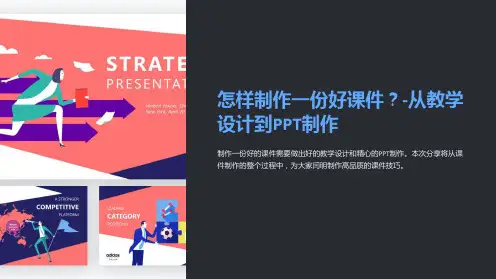


如何在PPT中制作一个问答小游戏课件PPT中想要设计一个问答游戏的动画效果,用PPT软件制作问答小游戏,其中主要的技巧是用到了触发器;朋友们在看步骤的时候要仔细些;每一步都是重要的。
以下是店铺为您带来的关于PPT制作一个问答小游戏课件,希望对您有所帮助。
PPT制作一个问答小游戏课件1、下面,小编制作有关古代诗人属于哪个朝代的问答小游戏。
启动软件后,新建空白幻灯片;插入一张李白的图片,放在内容区的左下角,2、顺序点击:插入-文本框-横排文本框,在内容区上画出文本框;并在文本框内输入文字:李白是哪个朝代的诗人?3、顺序点击:插入-文本框-横排文本框,在内容区上画出文本框;并在文本框内输入文字:明朝,再插入一个五星形状放在文字前面。
如此操作,再制作1个,文字是:唐朝4、顺序点击:插入-文本框-横排文本框,在内容区上画出文本框;并在文本框内输入文字:恭喜您,答对了!文字颜色设置为绿色(朋友可以按自己需要来设置颜色)。
重复操作,再制作一个文本框,文字内容是:很遗憾,答错了,再接再厉!文字颜色设置为红色。
5、选中“恭喜您,答对了!”文本框,设置为”淡出“动画;再选中“恭喜您,答对了!”文本框,再设置为“放大/缩小”动画。
6、点击“动画窗格”选项卡,在右边弹出小窗口,然后,鼠标放在“淡出”动画这里点一下,右边显示小三角,点下小三角,弹出的菜单中点“效果选项”7、弹出“淡出”动画效果设置框,点开”计时“选项卡;下面弹出相关内容。
鼠标点击“触发器”,下方弹出相关内容,点选“单击下列对象时启动效果”;然后,再点下小三角,在弹出的列表中点“唐朝”;因为“唐朝”是正确答案,所以对应的是“恭喜您,答对了!”文本框。
最后记得点击确定。
8、把“恭喜您,答对了!”的“放大/缩小”动画移到“淡出”动画的下方,并设置为“与上一项开始”;9、测试下效果,顺序点击:幻灯片放映-从头开始,然后,鼠标点下“唐朝”,看下“恭喜您,答对了!”是否有放大的显示出来。
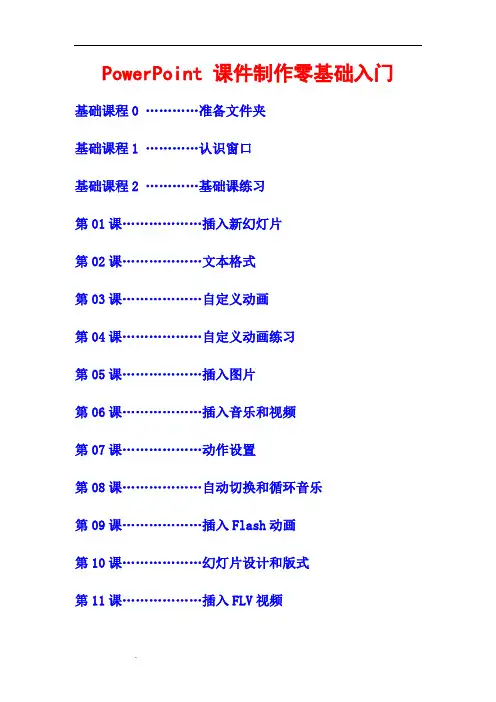
PowerPoint 课件制作零基础入门基础课程0 …………准备文件夹基础课程1 …………认识窗口基础课程2 …………基础课练习第01课………………插入新幻灯片第02课………………文本格式第03课………………自定义动画第04课………………自定义动画练习第05课………………插入图片第06课………………插入音乐和视频第07课………………动作设置第08课………………自动切换和循环音乐第09课………………插入Flash动画第10课………………幻灯片设计和版式第11课………………插入FLV视频PowerPoint基础入门教程制作ppt的三原则,一是幻灯片文字要精简;二是幻灯片颜色少且搭配适当;三是禁止滥用动画、声音。
做课件,需要注意:1、从内容上来说,课件中,要做的内容主要是可以说明问题的图片,可以节省时间的板书,可以协助讲解的说明,等等。
其实,课件主要是用来协助教师走整堂课的流程,对课堂重点进行重点突破的。
千万不要用课件全面代替教师的讲解。
课件毕竟为辅,学生才是主体,教师更是主导。
2、从形式上来说,课件不能过于花哨,以免有哗众取宠之嫌,要朴实,交互不能很多、很复杂,有可能会造成自己当堂操作的手忙脚乱。
色彩搭配要协调,不能过于鲜艳,对比度不要太大,色彩的搭配,体现的是教师的审美能力和美学修养。
各种动态效果,要用在实处,不能喧宾夺主,华而不实。
3、从技术上来说,课件不是为了展示技术而做。
技术上的能力,可以在课件的点滴中有所体现,人家可以从细节中看到课件作者的技术能力。
但不能为显示而显示,课件需要平实、厚重。
总之,课件的制作,体现的是作者的技术能力,对课的理解,对教材的剖析能力。
新建文件夹返回PowerPoint是一个演示文稿幻灯片制作软件,属于微软的Office系列,国产的是WPS中的金山演示演示文稿由幻灯片,文本、图片、动画、效果等各个方面,我们先来做好准备工作;1、打开我的文档1)在桌面上双击“我的文档”图标,进入文件夹;2)在空白处单击鼠标右键,在出来的菜单中选择“新建”命令;3)在出来的下一级菜单中,选择上边的“文件夹”命令;4)这时在工作区出来一个新的文件夹,名称那儿是蓝色的,按退格键删除里头的“新建文件夹”,然后输入自己姓名的拼音,输好后再用鼠标点一下图标,这样一个自己名字的文件夹就建好了;这儿也可以输汉字,点击输入法图标,选择一个汉字输入法,输入自己的名字就可以;5)在图标上双击,进入文件夹看一下,由于是新建的文件夹,里头还是空的,后面我们会逐渐保存上自己的文件;本节学习了新建文件夹的一般方法,如果你成功地完成了练习,请继续学习;PowerPoint基础入门教程界面窗口返回启动PowerPoint,点开始-所有程序-Microsoft Office-Microsoft Office PowerPoint 2003,就可以打开一个窗口;窗口分成三栏,中间宽大的是工作区,左边是幻灯片的序号,右边是任务属性窗格,幻灯片主要在中间的工作区中进行;1、空白幻灯片1)在工作区中间有两个虚线框,里面写着“单击此处...”,这个就是文本框,文本框是用来输入文字的;2)把鼠标移到第一个文本框的虚线上,这是鼠标指针变成一个花的形状,点一下左键选中文本框;。
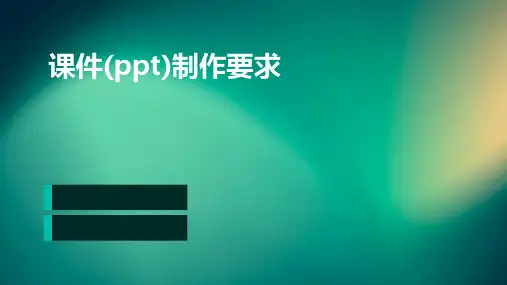
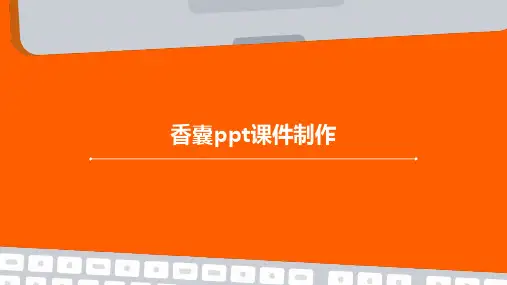
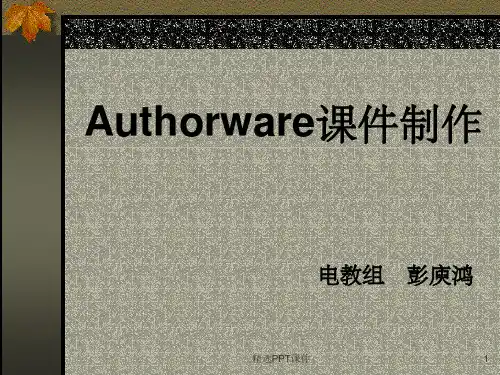
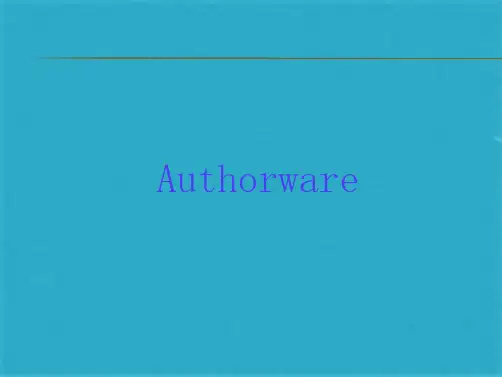
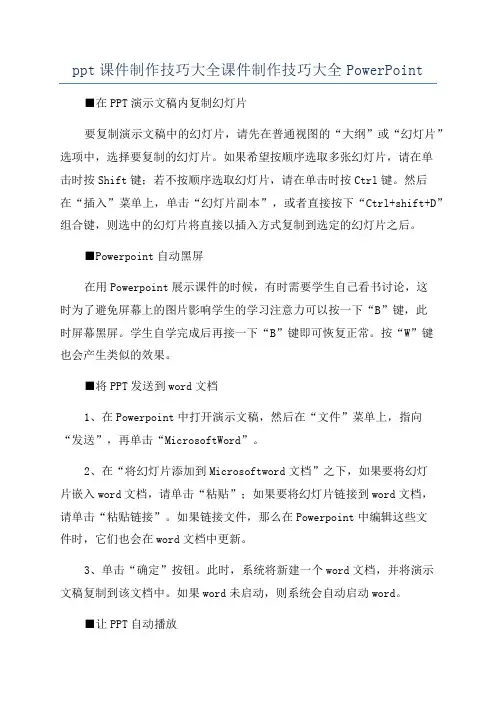
ppt课件制作技巧大全课件制作技巧大全PowerPoint■在PPT演示文稿内复制幻灯片要复制演示文稿中的幻灯片,请先在普通视图的“大纲”或“幻灯片”选项中,选择要复制的幻灯片。
如果希望按顺序选取多张幻灯片,请在单击时按Shift键;若不按顺序选取幻灯片,请在单击时按Ctrl键。
然后在“插入”菜单上,单击“幻灯片副本”,或者直接按下“Ctrl+shift+D”组合键,则选中的幻灯片将直接以插入方式复制到选定的幻灯片之后。
■Powerpoint自动黑屏在用Powerpoint展示课件的时候,有时需要学生自己看书讨论,这时为了避免屏幕上的图片影响学生的学习注意力可以按一下“B”键,此时屏幕黑屏。
学生自学完成后再接一下“B”键即可恢复正常。
按“W”键也会产生类似的效果。
■将PPT发送到word文档1、在Powerpoint中打开演示文稿,然后在“文件”菜单上,指向“发送”,再单击“MicrosoftWord”。
2、在“将幻灯片添加到Microsoftword文档”之下,如果要将幻灯片嵌入word文档,请单击“粘贴”;如果要将幻灯片链接到word文档,请单击“粘贴链接”。
如果链接文件,那么在Powerpoint中编辑这些文件时,它们也会在word文档中更新。
3、单击“确定”按钮。
此时,系统将新建一个word文档,并将演示文稿复制到该文档中。
如果word未启动,则系统会自动启动word。
■让PPT自动播放要让powerpoint的幻灯片自动播放,只需要在播放时右键点击这个文稿,然后在弹出的菜单中执行“显示”命令即可,或者在打开文稿前将该文件的扩展名从PPT改为PPS后再双击它即可。
这样一来就避免了每次都要先打开这个文件才能进行播放所带来的不便和繁琐。
■增加PPT的“后悔药”在使用powerpoint编辑演示文稿时,如果操作错误,那么只要单击工具栏中的“撤消”按钮,即可恢复到操作前的状态。
然而,默认情况下Powerpoint最多只能够恢复最近的20次操作。
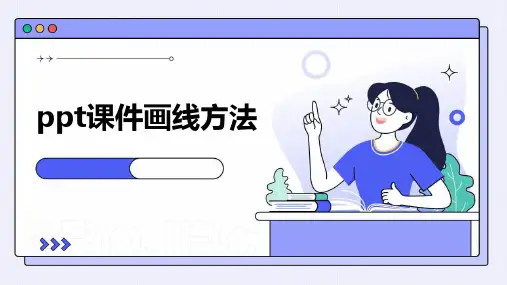
课件ppt怎么制作
作为一名基本上在课堂上自己制作课件的教师,我在ppt课件的教学
方面有着丰富的经验。我把课件(即课堂上使用的ppt)分为两类
1、 用于解释知识点
一般来说,用于讲解知识的课件有时需要添加动画。最好在文字说明
中突出重点或指出重点。此时,课件中的内容无疑对学生有很强的指
导作用。
2、 用于总结知识点
这是为了多做标记,注意突出总结和梳理。
至于如何制作ppt教学课件,网上有很多教程和工具。在这里,我将
谈谈我最常用的工具
1、 PowerPoint
PowerPoint是微软公司开发的一种特殊的演示软件。你可以用它来制
作包括文字、图片、声音等在内的演示文稿,你可以下载一些优秀的
模板,学习一些小技巧(如裁剪自定义形状、整幅图像虚拟化、笔划
字体、逐渐隐藏的字符等),使你的PPT更加美观经典动态效果还是
比较简单的。
2、 福克斯基
本软件用于制作教学课件,最大的亮点是可以缩放演示,让观众的注
意力从整体到局部,再从局部到整体,形成3D效果,吸引学生的注
意力;对于初学者来说,操作起来并不困难,该软件具有大量的素材
和模板,支持直接应用模板进行进一步修改,也可以导入ppt效果好,
但输出格式较多。
三。Ppt美化大师
这是一款PPT美化制作辅助工具,拥有丰富的图片、插图、模板等在
线资源,是图形表达的利器。点击即可将各种逻辑关系图插入到ppt
中,并自动匹配ppt的配色方案。使用时,需要手动将加载行为设置
为未启动时加载,此时会显示侧栏。
4、 岛
islide插件是从最初的nordri工具升级而来的。界面比较简洁,功能
大致分为五个部分。其资源库比美化大师更为丰富和普及。当然,“代
价”是很多资源都要收费。大量的平面图标材料可以随时随地快速检
索并插入到ppt中。
我希望我的回答对你有帮助。请接受~